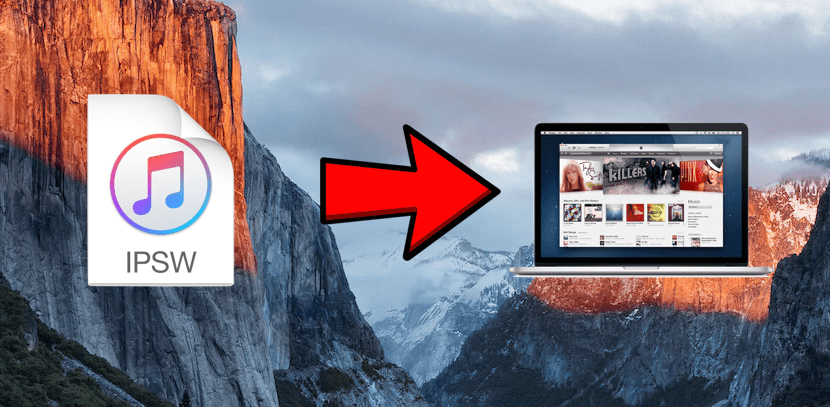
Atualizar ou restaurar um iPhone, iPod ou iPad é muito simples, especialmente se já tivermos feito isso pelo menos uma vez. Podemos restaurar a partir do dispositivo (Ajustes / Geral / Redefinir / Excluir conteúdo e configurações. Mas, cuidado, não faça assim para manter o jailbreak) ou do iTunes, apenas clicando em "Restaurar iPhone". Mas se a versão que queremos instalar ainda estiver assinada, existe uma terceira opção, que é fazer o download do arquivo .ipsw e instale-o manualmente.
O processo é muito simples, mas tem muita gente que não sabe e por isso já nos deixou a par das suas dúvidas. A consulta é a pergunta que este artigo tem como título: ¿Como abrir um arquivo .ipsw em um Mac? A seguir, diremos a você não apenas como abri-lo em um Mac, mas também em computadores Windows.
O primeiro será, é claro, pegue o arquivo com extensão .ipsw (software do iPhone) para o nosso dispositivo. A melhor página e aquela que eu recomendo são fáceis de lembrar: getios. com. Uma vez em getios.com, veremos três caixas suspensas nas quais indicaremos de qual tipo de dispositivo queremos baixar o firmware, qual modelo e qual versão do iOS, como você pode ver na imagem a seguir.
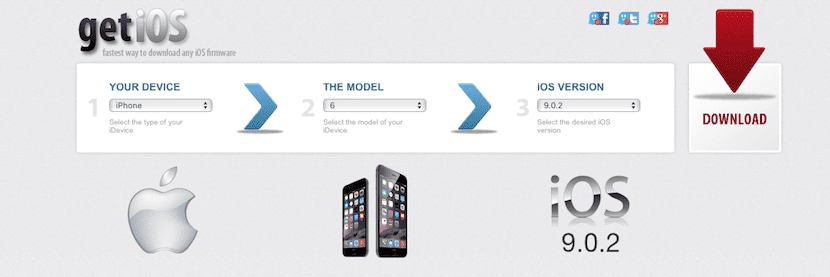
Uma vez selecionado, tudo o que precisamos fazer é clicar no ícone da seta vermelha abaixo do texto «Download». Em getios.com, eles geralmente baixam os arquivos descompactados, mas online é provável que você os encontre dentro de um arquivo .zip ou .dmg. Embora pareça bobo, é importante descompactar o arquivo ou, logicamente, não poderemos acessar o arquivo .ipsw.
Por último, mas não menos importante, teremos que abra o arquivo com o iTunes. Para fazer isso, simplesmente teremos que pressione a tecla ALT no Mac ou Shift no Windows e clique em "Restaurar iPhone" ou "Atualizar", dependendo do que queremos fazer. Pressionando a tecla antes de clicar, o que estamos dizendo é abrir uma janela onde buscaremos manualmente o arquivo .ipsw. Assim que fizermos isso, o iTunes se conectará aos servidores da Apple, fará suas verificações e iniciará a instalação.

Em um Mac M1 também é necessário ter o iTunes instalado ou o Mac pode fazer isso sozinho sem a necessidade de outro aplicativo?
Você pode fazer isso no Finder
O iTunes para Mac não existe mais, é feito a partir do Finder, a conexão do seu iPhone deve aparecer à esquerda da janela, como se fosse um disco rígido conectado.
Obrigado Pablo!
Esta informação foi muito útil para mim.